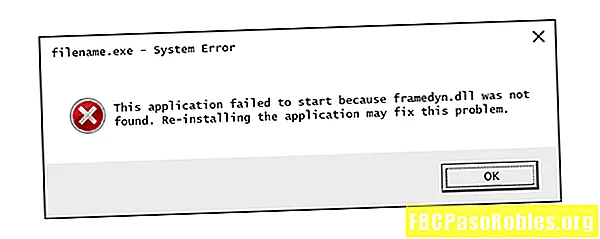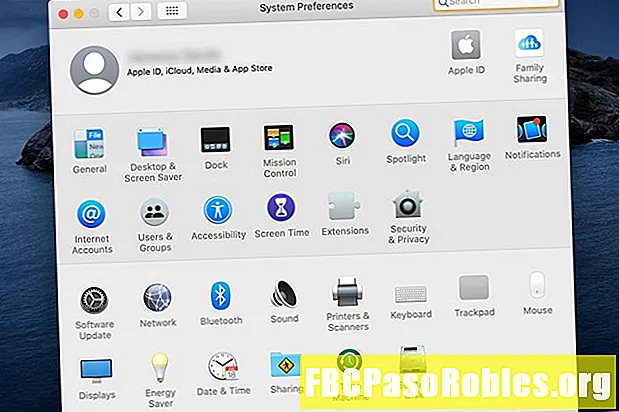Задаволены
- Не губляйце важныя лісты і кантакты, рэзервовае капіраванне файла PST Outlook
- Рэзервовае капіраванне альбо скапіраванне электроннай пошты, кантактаў і іншых дадзеных у Outlook
- Якія дадзеныя Outlook і налады не захоўваюцца ў файлах PST?
Не губляйце важныя лісты і кантакты, рэзервовае капіраванне файла PST Outlook
У Outlook захоўваецца шмат важных паведамленняў электроннай пошты, кантактная інфармацыя і календары. Пераканайцеся, што вы не страціце ўсё гэта ў выпадку збою цвёрдага дыска ці іншай катастрофы. Стварайце рэзервовыя копіі вашых асабістых тэчак (.pst) файлаў - менавіта там Outlook захоўвае ўсе вашыя неабходныя дадзеныя.
Інструкцыі ў гэтым артыкуле датычацца Outlook 2019, Outlook 2016, Outlook 2013, Outlook 2010 і Outlook для Microsoft 365.
Рэзервовае капіраванне альбо скапіраванне электроннай пошты, кантактаў і іншых дадзеных у Outlook
Стварыць рэзервовую копію дадзеных Outlook (альбо перанесці яе на іншы кампутар) можа быць проста, як капіяванне аднаго файла.
-
Перайсці да Файл і абярыце Інфармацыя.

-
Абярыце Налады ўліковага запісу > Налады ўліковага запісу.

-
У той Налады ўліковага запісу у дыялогавым акне выберыце Файлы дадзеных ўкладка.

-
У той Імя у спісе, вылучыце файл PST, які вы хочаце архіваваць.
Файлы OST (файлы ў калонцы Location, якія маюць пашырэнне .ost) захоўваюць электронныя лісты для ўліковых запісаў электроннай пошты Exchange і IMAP. Вы можаце скапіяваць гэтыя файлы OST, але для вымання дадзеных з файлаў OST выкарыстоўвайце інструмент старонніх вытворцаў, як OST для канвертара PST.
-
Абярыце Адкрыць месцазнаходжанне файла.

-
У Правадыры Windows File правай кнопкай мышы выдзелены файл.

-
Абярыце Копія.
Калі вы не хочаце правай кнопкай мышы на файл, перайдзіце да Дадому ўкладку і выберыце Копія. Ці, калі вы аддаеце перавагу спалучэнні клавіш, націсніце Ctrl + C.

-
Перайдзіце ў тэчку, у якой вы хочаце стварыць рэзервовую копію або копію файла PST, а затым выберыце Дадому > Ўставіць. Ці націсніце Ctrl + V.
-
Зачыніце акно Правадыра Windows.
-
У той Налады ўліковага запісу у дыялогавым акне выберыце Зачыніць.
Якія дадзеныя Outlook і налады не захоўваюцца ў файлах PST?
Outlook захоўвае найбольш важныя дадзеныя ў PST-файлах, але некаторыя налады захоўваюцца ў асобных файлах, якія вы можаце захаваць для рэзервовага капіявання альбо скапіяваць.
У прыватнасці, гэтыя файлы і іх па змаўчанні месцы ўключаюць:
- Подпісы па электроннай пошце, створаныя ў Outlook: Файлы .rtf, .txt і .htm (па адным для кожнага фармату), названыя як подпіс, знаходзяцца ў Карыстальнікі [Карыстальнік] AppData Роўмінг Microsoft Подпісы
- Налады раскладаў адпраўкі і атрымання ў Outlook: .srs файлы (напрыклад, Outlook.srs) размешчаны ў Карыстальнікі [карыстач] AppData Роўмінг Microsoft Outlook
- Адрасы электроннай пошты захоўваюцца як шаблоны для паўторнага выкарыстання: .oft файлы (напрыклад, Template.oft) размешчаны ў Карыстальнікі [карыстач] AppData Роўмінг Microsoft Шаблоны
- Слоўнікі, якія ўтрымліваюць словы, якія вы не хочаце, каб праверка арфаграфіі Outlook адзначалася як правільна напісаныя: .dic файлы (Custom.dic, напрыклад) размешчаны ў Карыстальнікі [Карыстальнік] AppData Роўмінг Microsoft UProof
- Налады друкаркі (уключаючы памеры старонкі і тэкст загалоўка або ніжняга калантытула) для лістоў, створаных у Outlook: OutlPrnt знаходзіцца ў Карыстальнікі [карыстач] AppData Роўмінг Microsoft Outlook